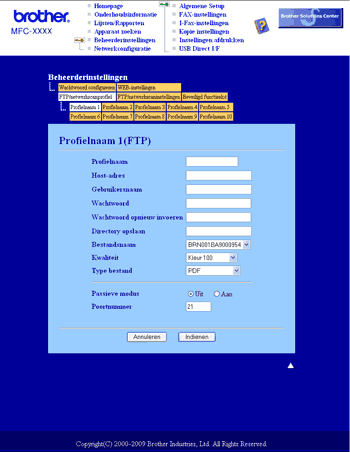Met Scan naar FTP kunt u een document rechtstreeks naar een FTP-server scannen op uw lokaal netwerk of op het internet. (Raadpleeg hoofdstuk 4 van de softwarehandleiding voor meer informatie over Scan naar FTP.)
| 1 | Klik op Beheerderinstellingen op de webpagina van de MFC-XXXX (of DCP-XXXX) en klik vervolgens op FTP/netwerkscaninstellingen. |
| 2 | U kunt kiezen welke profielnummers (1 tot 10) u gaat gebruiken voor de instellingen voor Scan naar FTP. U kunt ook twee gebruikersgedefinieerde bestandsnamen opslaan die kunnen worden gebruikt om een FTP-serverprofiel aan te maken naast de zeven aanwezige bestandsnamen in Creëer DoorGebr Gedef Bestnaam. U kunt maximaal 15 tekens invoeren in de twee velden. Klik na het instellen op Indienen. |
| 3 | Klik op FTP/netwerkscanprofiel op de pagina Beheerderinstellingen.
U kunt nu de volgende instellingen van Scan naar FTP met een webbrowser configureren en wijzigen. |
| • | Profielnaam (Maximaal 15 tekens) |
| • | Host-adres (FTP-serveradres) |
| • | Gebruikersnaam |
| • | Wachtwoord |
| • | Directory opslaan |
| • | Bestandsnaam |
| • | Kwaliteit |
| • | Type bestand |
| • | Passieve modus |
| • | Poortnummer |
U kunt Passieve modus instellen op OFF of ON afhankelijk van de configuratie van uw FTP-server en uw netwerkfirewall. Deze instelling staat standaard op OFF. U kunt ook het poortnummer voor toegang tot de FTP-server wijzigen. De standaardinstelling hiervoor is poort 21. In de meeste gevallen kunt u hier de standaardinstellingen gebruiken.

Opmerking
| | Scan naar FTP is beschikbaar wanneer er FTP-serverprofielen geconfigureerd zijn met Beheer via een webbrowser. |